Ra mắt Firefox 4.0 Beta 5 với tính năng “đồng bộ hóa”
Khoa học - Công nghệ - Ngày đăng : 16:10, 25/08/2010
Download Firefox 4 Beta 5 tại đây.(Bao gồm cả phiên bản cài đặt và phiên bản Portable)
Firefox 4 Beta 5 đã thiết kế lại nút bấm menu bên góc trái,theo đó tích hợp thêm nhiều sự lựa chọn hơn cho người dùng.
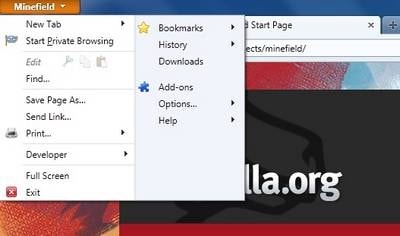
Menu tại đây cũng được chia ra theo 2 mức, một mức cho phépquản lý tab và một mức để quản lý các tùy chọn (bookmark, history, add-ons…).Điều này cho phép người dùng sử dụng thuận tiện hơn và nút bấm menu trở nên đầyđủ hơn trước đây.
Thêm một tính năng mới được cập nhật trong Firefox 4 Beta 5,đó là tính năng Sync, cho phép người dùng đồng bộ hóa các thiết lập, bao gồmhistory, danh sách bookmark, mật khẩu lưu trữ, các tab đang được mở… trên mọiphiên bản Firefox sử dụng, kể cả Firefox trên PC và Firefox trên thiết bị diđộng.
Để sử dụng tính năng này, bạn kích vào nút Menu trên Firefox(nút Minefield trên góc trái cửa sổ), chọn Options. Tại cửa sổ Options hiện ra,bạn chọn Sync, rồi nhấn Set Up Firefox Sync.
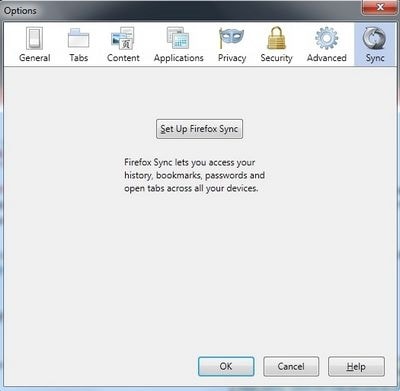
Với người lần đầu sử dụng tính năng Sync, bạn chọn I’venever used Sync before, rồi điền thông tin để khởi tạo 1 tài khoản Sync trênFirefox, đánh dấu vào tùy chọn bên dưới rồi nhấn Next để tiếp tục.
Lưu ý: Mục tên sử dụng (User Name) không được sử dụng ký tựtrống. Mật khẩu phải có độ dài tối thiểu 8 ký tự.
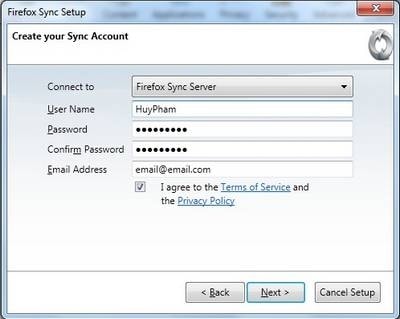
Ở bước tiếp theo, Firefox yêu cầu bạn khởi tạo Secret Phrase(tương tự như chữ ký bảo mật). Điền Secret Phrase vào khung trống và xác nhậnbên dưới.
Lưu ý: Secret Phrase phải khác với mật khẩu bạn đã khởi tạotrước đó và có độ dài tối thiểu 12 ký tự.
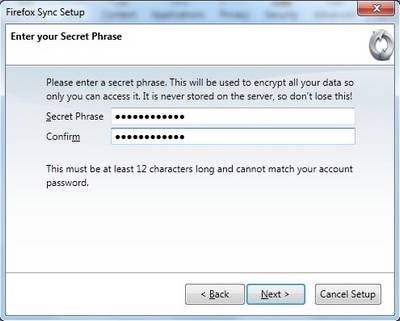
Tại bước tiếp theo, điền tên của máy tính bạn muốn khởi tạođồng bộ hóa và các thông tin muốn đồng bộ hóa (chọn Sync Everything nếu muốnđồng bộ hóa toàn bộ hoặc chọn Use my custom settings để chọn lựa những thôngtin muốn đồng bộ).
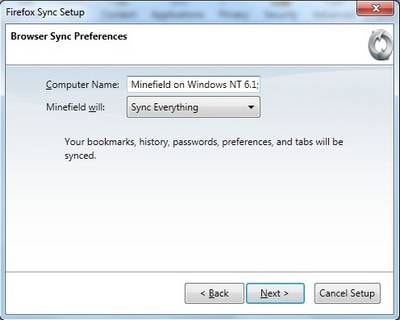
Cuối cùng, điền đoạn mã xác nhận của Firefox để kết thúc cácbước khởi tạo đồng bộ hóa.
Ở các máy tính khác, để đăng nhập vào tài khoản và sử dụngchức năng Sync, bạn truy cập vào mục Sync như trên, chọn Set Up Firefox Sync,chọn ‘I’m already using Sync on another Computer’, điền thông tin tài khoản đãkhởi tạo để sử dụng chức năng đồng bộ hóa.
Trong lần ra mắt phiên bản Beta 5, Firefox cũng đã thiết kếthức tính năng quản lý tab theo nhóm,theo đó, người dùng nhấn tổ hợp phím Ctrl + Space (phím dài) (hoặc nhấn chọnbiểu tượng Group Your Tabs ở góc trên bên phải cửa sổ), các tab sẽ được hiểnthị dưới dạng thumbnails, thuận tiện hơn trong việc lựa chọn và quản lý các tab(khi mở đồng thời nhiều tab khác nhau).
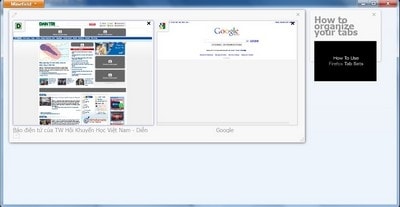
Tính năng này ở Firefox 4.0 Beta 4 vẫn còn gặp phải một sốlỗi, nhưng đã được khắc phục ở phiên bản Beta 5. Tại đây, Firefox cũng khôngquên kèm theo 1 đoạn video để giới thiệu về tính năng Group Tabs cũng như cáchthức sử dụng.
Ngoài ra, Firefox 4.0 Beta 5 cũng bao gồm các tính năng mớiđược tích hợp và cải tiến.
Tăng tốc Firefox từ phần cứng:
Với thủ thuật dưới đây, Firefox sẽ sử dụng công nghệ mới,khai thác tối đa sức mạnh từ card đồ họa trên hệ thống (kể cả card đồ họaonboard) để tăng tốc độ xử lý và hiển thị khi duyệt web.
Lưu ý: thủ thuật chỉcó thể áp dụng trên hệ điều hành Windows 7 và Windows
Thực hiện theo cácbước sau đây:
- Mở 1 tab mới trên Firefox, điền about:config vào khung địachỉ, nhấn Enter. Nhấn nút ‘I’ll becarefull, I promise!’ để tiếp tục.
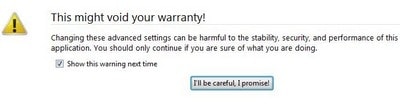
- Tiếp theo, gõ từ khóa render vào khung Filter, và chú ýđến 2 khóa:
gfx.font_rendering.directwrite.enabled
mozilla.widget.render-mode
- Đối với khóa ‘gfx.font_rendering.directwrite.enabled’ sẽcó giá trị mặc định là false. Kích đôi vào khóa này (hoặc kích chuột phải chọnToggle) để thay đổi giá trị thành True.
- Đối với khóa ‘mozilla.widget.render-mode’, giá trị mặcđịnh là -1. Kích đôi vào khóa này và thay đổi giá trị thành 6.
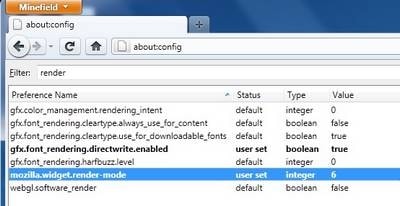
Lưu ý: đối với Firefox 3.6 sẽ không có 2 giá trị khóa trên,bạn phải tự tạo mới chúng. Kích chuột phải vào vùng trống trên trangabout:config, chọn New -> Boolean, điền tên khóa mới làgfx.font_rendering.directwrite.enabled và thiết lập giá trị True, rồi tiếp tụcchọn New -> Integer, tạo khóa mới tên mozilla.widget.render-mode và thiếtlập giá trị là 6.
- Cuối cùng, khởi động lại Firefox. Bạn sẽ thấy có sự thayđổi về font chữ hiển thị cũng như tốc độ và dung lượng bộ nhớ sử dụng củaFirefox.
Để đưa về thiết lập ban đầu, bạn thay đổi lại 2 khóa trên vềgiá trị ban đầu của nó.
(Theo Dantri)
